Kaip naudoti tiesioginį tekstą „iOS 15“.
Ką žinoti
- Tiesioginis tekstas leidžia kopijuoti tekstą iš fotoaparato programos, nuotraukų ir vaizdų internete savo iPhone.
- Programoje „Camera“ arba „Photos“: palieskite tiesioginio teksto piktogramą, palieskite tekstą, tada nukopijuokite, išverskite arba ieškokite daugiau informacijos apie jį.
- Nukopijavę tekstą galite įklijuoti jį į pranešimą ar dokumentą.
Šiame straipsnyje paaiškinama, kaip naudoti tiesioginį tekstą iOS 15, įskaitant teksto kopijavimą iš nuotraukų ir svetainių ir ką daryti su tekstu jį nukopijavus.
Kaip rašyti tiesioginį tekstą „iPhone“?
Tiesioginis tekstas leidžia ištraukti tekstą iš vaizdų ir įklijuoti jį bet kur, kur norite. Ši funkcija veikia tiek su ranka rašytu, tiek su įvestu tekstu, ji veikia fotoaparato programoje, nuotraukų programoje ir „Safari“. Tai reiškia, kad galite naudoti tiesioginį tekstą, norėdami paimti tekstą iš bet kurios iš tų vietų ir įklijuoti jį į dokumentą, pranešimą, el. laišką ar kur tik norite. Taip pat galite pasirinkti išversti pasirinktą tekstą arba ieškoti daugiau informacijos apie tekstą.
Ar galiu naudoti tiesioginį tekstą savo „iPhone“?
Jei norite naudoti tiesioginį tekstą „iPhone“, turite turėti „iOS 15“ ar naujesnę versiją. Tiesioginis tekstas taip pat yra viena iš funkcijų senesni iPhone ne visiškai palaiko, todėl jums reikia turėti „iPhone XS“ ar naujesnę versiją, jei norite naudoti tiesioginį tekstą tiesiogiai fotoaparato programoje. Jei jūsų telefonas atitinka šiuos reikalavimus, galite paliesti tiesioginio teksto piktogramą fotoaparato programoje, programoje Nuotraukos arba Safari, nukopijuokite tekstą ir įklijuokite jį kitur.
Kaip naudoti tiesioginį tekstą fotoaparato programoje?
Jei jūsų telefonas tai palaiko, galite naudoti tiesioginį tekstą kameros programoje, norėdami kopijuoti tekstą realiuoju laiku. Tai veikia taip, kad atidarote fotoaparato programą, nukreipiate ją į ką nors su tekstu ir suaktyvinate tiesioginio teksto funkciją. Nereikia fotografuoti, nes tiesioginis tekstas veikia tiesiog fotoaparato programoje.
Štai kaip naudoti tiesioginį tekstą fotoaparato programoje iOS 15:
Atidarykite fotoaparato programą.
Nukreipkite fotoaparatą į daiktą, kuriame yra tekstas.
Bakstelėkite Tiesioginis tekstas piktogramą.
-
Bakstelėkite Kopijuoti.
Taip pat galite paliesti Pasirinkti viską norėdami pasirinkti visą tekstą, arba bakstelėkite konkrečią teksto vietą, kad toje vietoje būtų rodomi mėlyni žymekliai.
-
Naudoti mėlyni žymekliai, kad paryškintumėte norimą tekstą, ir bakstelėkite Kopijuoti.
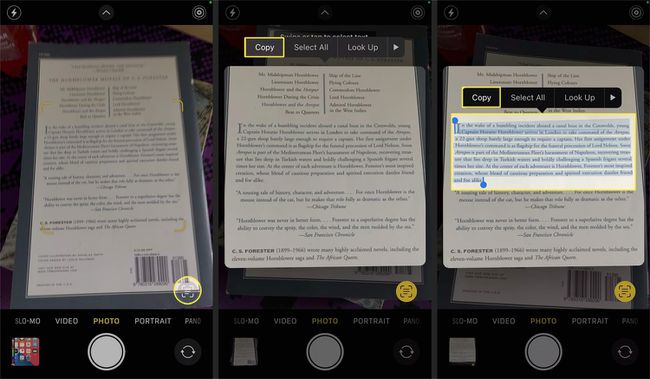
Atidarykite kitą programą, kurioje galima įklijuoti tekstą.
-
Įklijuokite tekstą į kitą programą.

Kaip naudoti tiesioginį tekstą nuotraukų programoje?
Tiesioginis tekstas veikia taip pat „Photos“ programoje, kaip ir fotoaparato programoje. Galite naudoti jį su nuotraukomis, kurias padarėte telefonu, nuotraukomis, kurias kažkas jums atsiuntė, ir net nuotraukas, kurias atsisiuntėte iš interneto.
Štai kaip naudoti tiesioginį tekstą nuotraukų programoje:
Atidaryk Nuotraukos programėlė.
Atidarykite a nuotrauka kuriame yra šiek tiek teksto.
Bakstelėkite Tiesioginis tekstas piktogramą.
-
Naudoti mėlyni atrankos žymekliai norėdami pasirinkti tekstą.
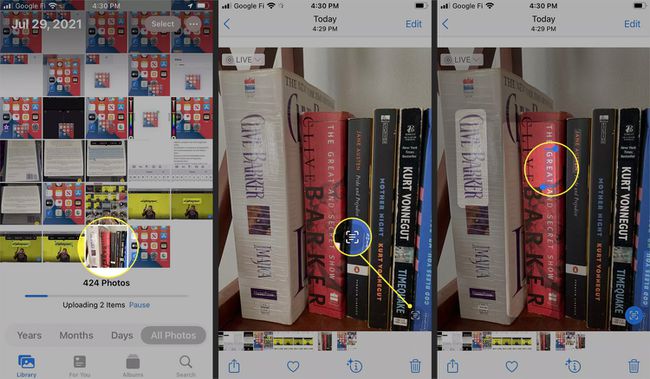
-
Bakstelėkite parinktį, kurią norite naudoti, t. y. Pažiūrėk aukštyn, norėdami pamatyti informaciją apie pasirinktą tekstą.
Jei paliesite, tekstas bus nukopijuotas į mainų sritį Kopijuoti, kaip parodyta ankstesniame skyriuje. Taip pat galite išversti tekstą tokiu būdu su Išversti variantas.
-
Braukite aukštyn Norėdami gauti daugiau informacijos, jei pasirinkote Ieškoti.
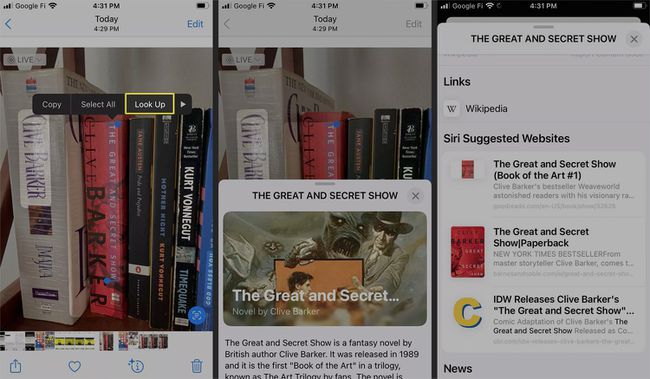
Kaip naudoti tiesioginį tekstą „Safari“?
„Live Text“ taip pat veikia „Safari“, todėl galite kopijuoti, versti ir ieškoti teksto iš vaizdų internete.
Štai kaip naudoti tiesioginį tekstą „Safari“:
Norėdami pereiti į svetainę, naudokite „Safari“.
Ilgai paspauskite bet koks vaizdas, kuriame yra tekstas.
Bakstelėkite Rodyti tekstą.
-
Bakstelėkite tekstą norite kopijuoti arba išversti.
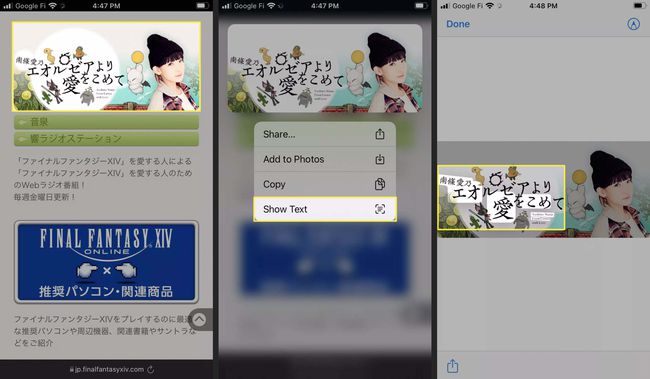
Bakstelėkite norimą naudoti parinktį, t.y. Išversti.
-
Jei verčiate, pamatysite iššokantįjį langą, kuriame tekstas bus išverstas.
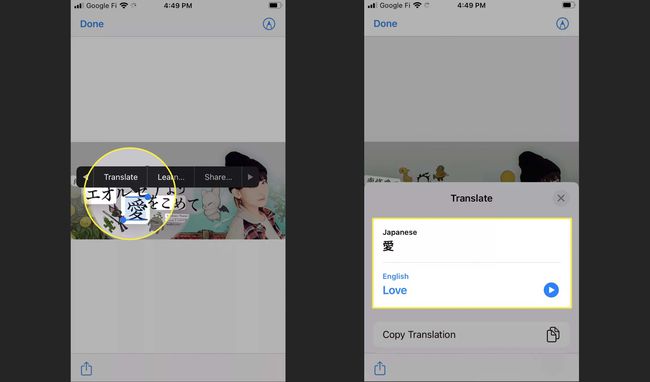
Jei paliesite Kopijuoti, jis nukopijuos tekstą į mainų sritį. Jei paliesite Mokytis, pamatysite iššokantįjį langą su informacija apie pasirinktą tekstą.
Kam skirtas tiesioginis tekstas?
Tiesioginis tekstas yra iOS 15 funkcija kuri gali atpažinti tekstą vaizduose. Tai padarę, galite nukopijuoti tekstą ir įklijuoti jį į kitą programą, išversti tekstą, jei jis yra užsienio kalba, arba ieškoti daugiau informacijos apie tekstą.
Akivaizdžiausias šios funkcijos panaudojimas – automatiškai nukopijuoti tekstą jo neįvedant rankiniu būdu. Pavyzdžiui, galite nufotografuoti fizinę raidę, nukopijuoti ją naudodami tiesioginį tekstą ir įklijuoti tekstą į paštu o ne rankiniu būdu nukopijuoti.
Taip pat yra daug kitų tiesioginio teksto naudojimo būdų, nes jis gali automatiškai ieškoti informacijos ir išversti tekstą į skirtingas kalbas.
Pavyzdžiui, jei naudojate tiesioginį tekstą knygoje fotoaparato programoje arba knygos nuotrauką programoje Nuotraukos ir pasirenkate pavadinimą, galite naudoti parinktį Ieškoti, kad sužinotumėte daugiau apie knygą. Arba, jei bandote skaityti instrukcijas jums nesuprantama kalba arba gatvių ženklus svetimoje šalyje, galite atidarykite fotoaparato programą, nukreipkite ją į tekstą ir automatiškai išverskite tekstą į jums suprantamą kalbą realiuoju laiku.
DUK
-
Kas yra tiesioginis tekstas?
„iOS 15“ tiesioginio teksto funkcija yra integruota optinis simbolių atpažinimas (OCR) skaitytuvas. Ši technologija nuskaito simbolius ir tekstą iš vaizdų ir leidžia juos redaguoti.
-
Kaip įjungti tiesioginį tekstą?
Tiesioginio teksto funkcija įjungta naudojant „iOS 15“ programas, pvz., „Camera“ ir „Photos“ programas. Šią funkciją taip pat rasite įmontuotą iPadOS 15.
